المتطلبات الأساسية لعامل الجهاز المتصل
تنبيه
تشير هذه المقالة إلى CentOS، وهو توزيع Linux هو حالة نهاية العمر الافتراضي (EOL). يرجى مراعاة استخدامك والتخطيط وفقا لذلك. لمزيد من المعلومات، راجع إرشادات نهاية العمر الافتراضي CentOS.
توضح هذه المقالة المتطلبات الأساسية لتثبيت عامل Connected Machine لإلحاق خادم فعلي أو جهاز ظاهري بخوادم ممكنة بواسطة Azure Arc. قد يكون لبعض أساليب الإعداد متطلبات إضافية.
البيئات المدعومة
تدعم الخوادم التي تدعم Azure Arc تثبيت عامل Connected Machine على الخوادم الفعلية والأجهزة الظاهرية المستضافة خارج Azure. يتضمن ذلك دعم الأجهزة الظاهرية التي تعمل على أنظمة أساسية مثل:
- VMware (بما في ذلك Azure VMware Solution)
- Azure Stack HCI
- البيئات السحابية الأخرى
يجب عدم تثبيت Azure Arc على الأجهزة الظاهرية المستضافة في Azure أو Azure Stack Hub أو Azure Stack Edge، لأن لديهم بالفعل قدرات مماثلة. ومع ذلك، يمكنك استخدام Azure VM لمحاكاة بيئة محلية لأغراض الاختبار، فقط.
انتبه أكثر عند استخدام Azure Arc على الأنظمة التي هي:
- المستنسخه
- تمت الاستعادة من النسخ الاحتياطي كمثيل ثان للخادم
- تستخدم لإنشاء "صورة ذهبية" يتم إنشاء أجهزة ظاهرية أخرى منها
إذا كان عاملان يستخدمان نفس التكوين، فستواجه سلوكيات غير متناسقة عندما يحاول كلا الوكيلين العمل كمورد Azure واحد. أفضل ممارسة لهذه الحالات هي استخدام أداة أو برنامج نصي للأتمتة لإلحاق الخادم ب Azure Arc بعد استنساخه أو استعادته من النسخ الاحتياطي أو إنشاؤه من صورة ذهبية.
إشعار
للحصول على معلومات إضافية حول استخدام خوادم Azure Arc الممكنة في بيئات VMware، راجع الأسئلة المتداولة حول VMware.
أنظمة التشغيل المدعومة
يدعم Azure Arc أنظمة تشغيل Windows وLinux التالية. يتم دعم بنيات x86-64 (64 بت) فقط. لا يعمل عامل Azure Connected Machine على x86 (32 بت) أو البنيات المستندة إلى ARM.
- AlmaLinux 9
- Amazon Linux 2 و2023
- Azure Linux (CBL-Mariner) 1.0، 2.0
- Azure Stack HCI
- دبيان 10 و11 و12
- Oracle Linux 7 و8 و9
- Red Hat Enterprise Linux (RHEL) 7 و8 و9
- Rocky Linux 8 و9
- SUSE Linux Enterprise Server (SLES) 12 SP3-SP5 و15
- Ubuntu 16.04 و18.04 و20.04 و22.04 LTS
- Windows 10، 11 (راجع إرشادات نظام تشغيل العميل)
- Windows IoT Enterprise
- Windows Server 2012 و2012 R2 و2016 و2019 و2022
- يتم دعم كل من تجارب سطح المكتب وServer Core
- يتم دعم إصدارات Azure على Azure Stack HCI
لم يتم اختبار عامل Azure Connected Machine على أنظمة التشغيل التي تم تقويةها بواسطة معيار مركز أمان المعلومات (CIS).
إشعار
إصدار عامل Azure Connected Machine 1.44 هو الإصدار الأخير لدعم Debian 10 وUbuntu 16.04 وAzure Linux (CBL-Mariner) 1.0 رسميا.
أنظمة تشغيل الدعم المحدود
إصدارات نظام التشغيل التالية لها دعم محدود. في كل حالة، لن تدعم إصدارات الوكيل الأحدث أنظمة التشغيل هذه. يتم سرد إصدار العامل الأخير الذي يدعم نظام التشغيل، ولن يتم توفير إصدارات الوكيل الأحدث لهذا النظام. يتم دعم الإصدار المدرج حتى نهاية تاريخ دعم Arc. إذا تم تحديد مشكلات الأمان الهامة التي تؤثر على إصدارات العامل هذه، يمكن إعادة تقديم الإصلاحات إلى الإصدار الأخير المدعوم، ولكن لن تكون هناك وظائف جديدة أو إصلاحات أخطاء أخرى.
| نظام التشغيل | آخر إصدار عامل مدعوم | نهاية تاريخ دعم Arc | ملاحظات |
|---|---|---|---|
| Windows Server 2008 R2 SP1 | 1.39 تنزيل | 03/31/2025 | وصل Windows Server 2008 و2008 R2 إلى انتهاء الدعم في يناير 2020. راجع انتهاء دعم Windows Server 2008 وWindows Server 2008 R2. |
| CentOS 7 و8 | 1.42 | 05/31/2025 | راجع إرشادات نهاية عمر CentOS. |
توصيل خوادم دعم محدودة جديدة
لتوصيل خادم جديد يقوم بتشغيل نظام تشغيل دعم محدود ب Azure Arc، ستحتاج إلى إجراء بعض التعديلات على البرنامج النصي للإلحاق.
بالنسبة إلى Windows، قم بتعديل البرنامج النصي للتثبيت لتحديد الإصدار المطلوب، باستخدام المعلمة -AltDownload.
بدلاً من
# Install the hybrid agent
& "$env:TEMP\install_windows_azcmagent.ps1";
استخدام
# Install the hybrid agent
& "$env:TEMP\install_windows_azcmagent.ps1" -AltDownload https://aka.ms/AzureConnectedMachineAgent-1.39;
بالنسبة إلى Linux، سيحتوي مستودع الحزمة ذات الصلة فقط على إصدارات قابلة للتطبيق، لذلك لا يلزم وجود اعتبارات خاصة.
إرشادات نظام تشغيل العميل
يتم دعم خدمة Azure Arc وعامل الجهاز المتصل Azure على أنظمة تشغيل عميل Windows 10 و11 فقط عند استخدام أجهزة الكمبيوتر هذه في بيئة تشبه الخادم. أي، يجب أن يكون الكمبيوتر دائما:
- متصل بالإنترنت
- متصل بمصدر طاقة
- قيد التشغيل
على سبيل المثال، يعد الكمبيوتر الذي يعمل بنظام Windows 11 المسؤول عن اللافتات الرقمية وحلول نقاط البيع ومهام إدارة المكتب الخلفي العامة مرشحا جيدا ل Azure Arc. يجب ألا تستخدم أجهزة إنتاجية المستخدم النهائي، مثل الكمبيوتر المحمول، الذي قد ينتقل دون اتصال لفترات طويلة من الوقت، Azure Arc، وبدلا من ذلك يجب مراعاة Microsoft Intune أو Microsoft Configuration Manager.
خوادم قصيرة العمر والبنية الأساسية لسطح المكتب الظاهري
لا توصي Microsoft بتشغيل Azure Arc على خوادم قصيرة الأجل (سريعة الزوال) أو أجهزة ظاهرية للبنية الأساسية لسطح المكتب الظاهري (VDI). تم تصميم Azure Arc لإدارة الخوادم على المدى الطويل ولم يتم تحسينه للسيناريوهات التي تقوم فيها بإنشاء الخوادم وحذفها بانتظام. على سبيل المثال، لا يعرف Azure Arc ما إذا كان العامل غير متصل بسبب صيانة النظام المخطط لها أو إذا تم حذف الجهاز الظاهري، لذلك لن يقوم تلقائيا بتنظيف موارد الخادم التي توقفت عن إرسال رسائل كشف أخطاء الاتصال. ونتيجة لذلك، قد تواجه تعارضا إذا قمت بإعادة إنشاء الجهاز الظاهري بنفس الاسم وكان هناك مورد Azure Arc موجود بنفس الاسم.
لا يستخدم Azure Virtual Desktop على Azure Stack HCI الأجهزة الظاهرية قصيرة الأجل ويدعم تشغيل Azure Arc في أجهزة سطح المكتب الظاهرية.
متطلبات البرامج
أنظمة تشغيل Windows:
- يتطلب Windows Server 2008 R2 SP1 PowerShell 4.0 أو أحدث. توصي Microsoft بتشغيل أحدث إصدار، إطار عمل إدارة Windows 5.1.
أنظمة تشغيل Linux:
- systemd
- wget (لتنزيل البرنامج النصي للتثبيت)
- openssl
- gnupg (الأنظمة المستندة إلى Debian، فقط)
تسجيل دخول المستخدم المحلي مباشرة لأنظمة Windows
تعمل Azure Hybrid Instance Metadata Service ضمن حساب ظاهري ذي امتيازات منخفضة، NT SERVICE\himds. يحتاج هذا الحساب إلى "تسجيل الدخول كخدمة" مباشرة في Windows لتشغيله. في معظم الحالات، لا يوجد شيء تحتاج إلى القيام به لأن هذا الحق يتم منحه للحسابات الظاهرية بشكل افتراضي. ومع ذلك، إذا كانت مؤسستك تستخدم نهج المجموعة لتخصيص هذا الإعداد، فستحتاج إلى إضافة NT SERVICE\himds إلى قائمة الحسابات المسموح لها بتسجيل الدخول كخدمة.
يمكنك التحقق من النهج الحالي على جهازك عن طريق فتح محرر نهج المجموعة المحلية (gpedit.msc) من القائمة والانتقال إلى عنصر النهج التالي:
تكوين > الكمبيوتر إعدادات Windows إعدادات > الأمان النهج > المحلية > تسجيل تعيين > حقوق المستخدم كخدمة
تحقق مما إذا كان أي من NT SERVICE\ALL SERVICESأو NT SERVICE\himdsأو S-1-5-80-4215458991-2034252225-2287069555-1155419622-2701885083 (معرف الأمان الثابت ل NT SERVICE\himds) في القائمة. إذا لم يكن أي منها في القائمة، فستحتاج إلى العمل مع مسؤول نهج المجموعة لإضافته NT SERVICE\himds إلى أي نهج تقوم بتكوين تعيينات حقوق المستخدم على خوادمك. يحتاج مسؤول نهج المجموعة إلى إجراء التغيير على كمبيوتر مع تثبيت عامل Azure Connected Machine بحيث يحل منتقي العناصر الهوية بشكل صحيح. لا يحتاج العامل إلى تكوين أو الاتصال ب Azure لإجراء هذا التغيير.
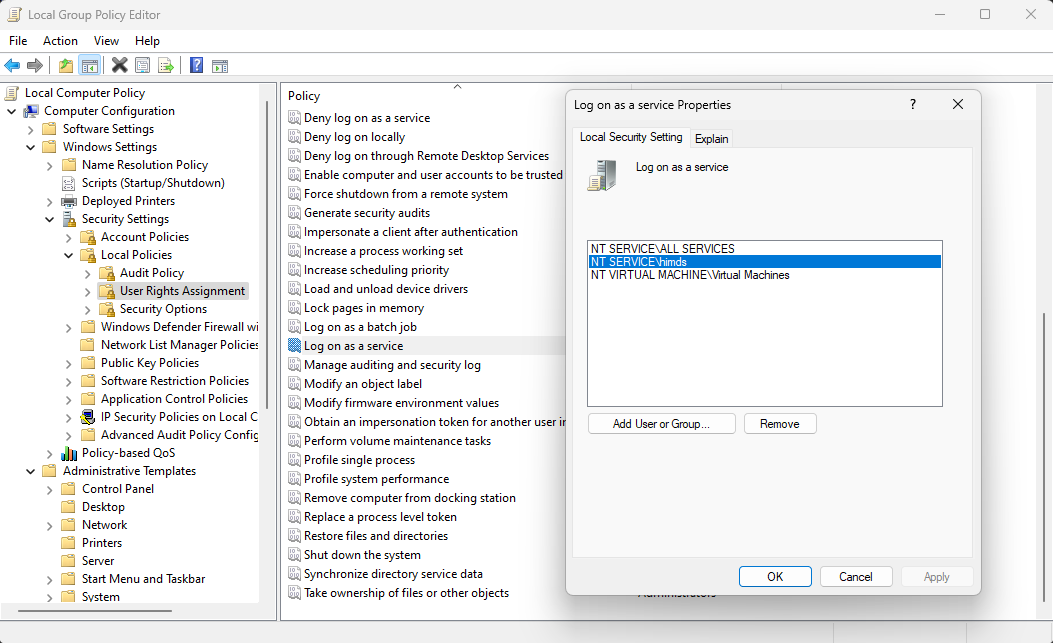
الأذونات المطلوبة
ستحتاج إلى الأدوار المضمنة التالية في Azure للجوانب المختلفة لإدارة الأجهزة المتصلة:
- لإلحاق الأجهزة، يجب أن يكون لديك دور إلحاق الجهاز المتصل Azure أو المساهم لمجموعة الموارد حيث تقوم بإدارة الخوادم.
- لقراءة جهاز وتعديله وحذفه، يجب أن يكون لديك دور مسؤول موارد الجهاز المتصل Azure لمجموعة الموارد.
- لتحديد مجموعة موارد من القائمة المنسدلة عند استخدام أسلوب إنشاء برنامج نصي ، ستحتاج أيضا إلى دور القارئ لمجموعة الموارد هذه (أو دور آخر يتضمن وصول القارئ ).
- عند إقران نطاق ارتباط خاص ب Arc Server، يجب أن يكون لديك إذن Microsoft.HybridCompute/privateLinkScopes/read على مورد نطاق الارتباط الخاص.
حدود الاشتراك والخدمة في Azure
لا توجد حدود لعدد الخوادم التي تدعم Azure Arc التي يمكنك تسجيلها في أي مجموعة موارد واحدة أو اشتراك أو مستأجر.
يقترن كل خادم ممكن بواسطة Azure Arc بكائن Microsoft Entra ويحسب مقابل الحصة النسبية للدليل. راجع حدود خدمة Microsoft Entra وقيودها للحصول على معلومات حول الحد الأقصى لعدد العناصر التي يمكن أن يكون لديك في دليل Microsoft Entra.
موفرو موارد Azure
لاستخدام خوادم Azure Arc الممكنة، يجب تسجيل موفري موارد Azure التاليين في اشتراكك:
- Microsoft.HybridCompute
- Microsoft.GuestConfiguration
- Microsoft.HybridConnectivity
- Microsoft.AzureArcData (إذا كنت تخطط لخوادم SQL التي تمكن Arc)
- Microsoft.Compute (ل Azure Update Manager وترقيات الملحق التلقائي)
يمكنك تسجيل موفري الموارد باستخدام الأوامر التالية:
Azure PowerShell:
Connect-AzAccount
Set-AzContext -SubscriptionId [subscription you want to onboard]
Register-AzResourceProvider -ProviderNamespace Microsoft.HybridCompute
Register-AzResourceProvider -ProviderNamespace Microsoft.GuestConfiguration
Register-AzResourceProvider -ProviderNamespace Microsoft.HybridConnectivity
Register-AzResourceProvider -ProviderNamespace Microsoft.AzureArcData
Azure CLI:
az account set --subscription "{Your Subscription Name}"
az provider register --namespace 'Microsoft.HybridCompute'
az provider register --namespace 'Microsoft.GuestConfiguration'
az provider register --namespace 'Microsoft.HybridConnectivity'
az provider register --namespace 'Microsoft.AzureArcData'
يمكنك أيضا تسجيل موفري الموارد في مدخل Microsoft Azure.
الخطوات التالية
- راجع متطلبات الشبكات لنشر خوادم Azure Arc الممكنة.
- قبل نشر عامل Azure Connected Machine والتكامل مع خدمات إدارة ومراقبة Azure الأخرى، راجع دليل التخطيط والتوزيع.* لحل المشكلات، راجع دليل استكشاف أخطاء اتصال العامل وإصلاحها.
الملاحظات
قريبًا: خلال عام 2024، سنتخلص تدريجيًا من GitHub Issues بوصفها آلية إرسال ملاحظات للمحتوى ونستبدلها بنظام ملاحظات جديد. لمزيد من المعلومات، راجع https://aka.ms/ContentUserFeedback.
إرسال الملاحظات وعرضها المتعلقة بـ